excel拖动排列步骤如下:1.我在EXCEL中输入以下数字,如图:2.现在我要想复制“1”,则拖动单元格A1,但此该你会发现,在下拖动下方有个方框,如图:3.上步出现的情况便是以顺序的方式出现,但你只需要点动那个右下方的方框,选择“复制单元格”即可......
如何翻转excel图表的坐标轴
Excel教程
2021-11-13 10:48:09
在Excel图表坐标轴调整下图这样:

要把上图的月份坐标轴(水平坐标轴)调成下图效果:
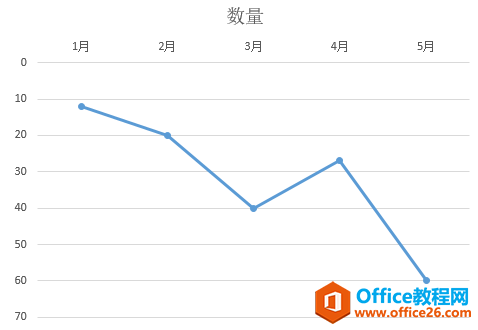
问题:如何调整图表的水平/垂直坐标轴的位置?
解答:利用图表中的坐标轴逆序功能来实现.
具体操作如下:
如果要翻转水平坐标轴,则需要选中对应的垂直坐标轴,如(下图 1 处)所示:
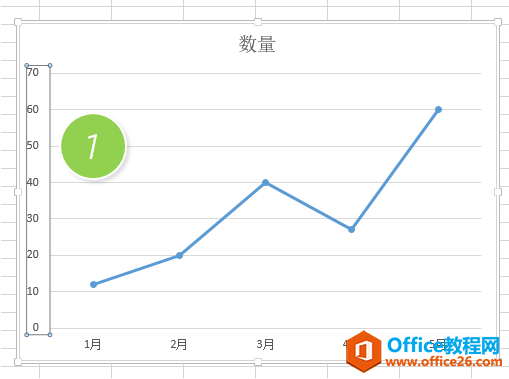
然后按Ctrl+1组合键打开对应设置菜单,勾选“逆序刻度值”即可。如下图2 处。

同理,如果要翻转“垂直坐标轴”位置,这需要选中“水平坐标轴”。然后在设置菜单中,勾选“逆序类别”。(下图 3 处)
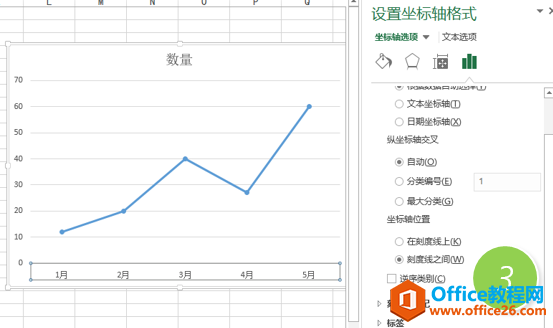
设置完毕后效果如下:
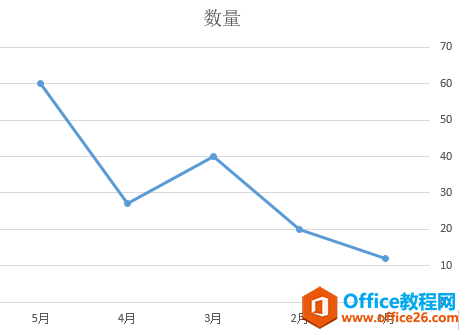
总结:Excel中任意图表的坐标轴可以实现位置的翻转,但需要注意翻转的坐标轴与选中设置坐标轴之间的对应关系。掌握坐标轴的翻转,是高级图表制作的基础。
标签: 翻转excel图表的坐标轴
相关文章
